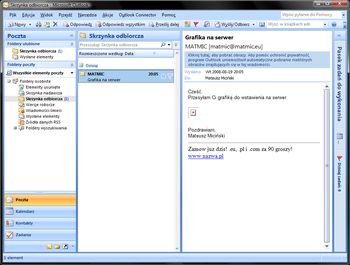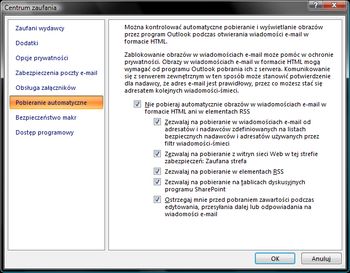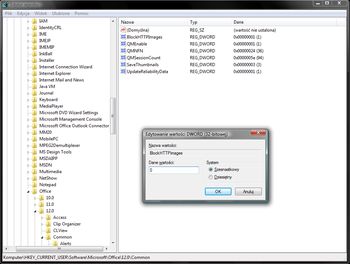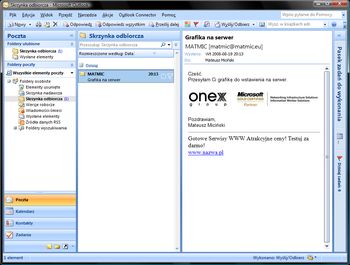Otrzymujemy telefon od znajomych, że właśnie wrócili z wakacji, wraz z setki zdjęć zrobionych podczas zwiedzania interesujących miejsc. Pomyśleli, że warto podzielić się wspomnieniami. Wysłali zatem wiadomość e-mail z wbudowanymi w nań najlepiej uchwyconymi chwilami aparatem fotograficznym.
Z ciekawości obejrzenia wspomnień znajomych uruchamiamy program pocztowy Microsoft Office Outlook 2007. Rozpoczyna się pobieranie wiadomości. Po chwili Naszym oczom ukazuje się wspomniany e-mail, ale zamiast zdjęć, widzimy  . Niestety popadamy w rozczarowanie. Aczkolwiek wcale tak nie musi być.
. Niestety popadamy w rozczarowanie. Aczkolwiek wcale tak nie musi być.
Programy pocztowe takie jak Microsoft Outlook domyślnie kreują e-maile w formacie strony internetowej HTML, w której to za pomocą odpowiednich znaczników kodu HTML wstawiane są pliki graficzne.
Program odbiorcy wspomnianej wiadomości posiada domyślnie włączone zabezpieczenia przed pobieraniem podejrzanych plików, takich jak grafiki, programy i inne.
Przez co poza tekstem wiadomości, dołączone pliki są blokowane i jedyną możliwością jest pobranie zdjęć na własne ryzyko.
Tak jak nadmieniliśmy wcześniej, istnieje bowiem możliwość rozwiązania wspomnianego problemu na dwa sposoby.
1. W programie Outlook 2007 wchodzimy w menu Narzędzia, a następnie Centrum zaufania… Sprawdzamy, czy na zakładce Pobieranie automatyczne odznaczona jest opcja Nie pobieraj automatycznie obrazów w wiadomościach e-mail w formacie HTML ani w elementach RSS. Jeśli tak jest, a odbierane wiadomości wyświetlane są nieprawidłowo, pozostaje dokonanie zmian w rejestrze systemowym. W przeciwnym wypadku odznaczamy wspomnianą opcję i klikamy OK.
2. Drugi sposób polegający na modyfikacji rejestru systemowego praktycznie gwarantuje rozwiązanie problemu. Zamykamy zatem program pocztowy, następnie wchodzimy w menu Start i w pole wyszukiwania wpisujemy regedit, po czym naciskamy klawisz Enter. W Edytorze rejestru przechodzimy przez następujące gałęzie: HKEY_CURRENT_USER, Software, Microsoft, Office, 12.0, Common. W prawej części okna na liście kluczy sprawdzamy czy istnieje wpis o nazwie BlockHTTPImages. Jeśli tak jest, klikamy dwukrotnie wspomniany klucz odpowiadający za blokowanie grafik wbudowanych w wiadomości, po czym w nowo otwartym oknie w pole Dane wartości: wpisujemy 0 i klikamy OK. W przypadku, gdy klucz nie istnieje, zmuszenie jesteśmy utworzyć go. Klikamy zatem Edycja, następnie Nowy i Wartość DWORD (32-bitowa). Podajemy nazwę BlockHTTPImages i naciskamy klawisz Enter. Zamykamy Edytor rejestru.
Możemy już sprawdzić, czy wprowadzone zmiany przyniosły pozytywny skutek. Uruchamiamy ponownie Microsoft Outlook 2007 i pobieramy wiadomości. E-maile z wbudowanymi grafikami od tej pory będą wyświetlane prawidłowo.